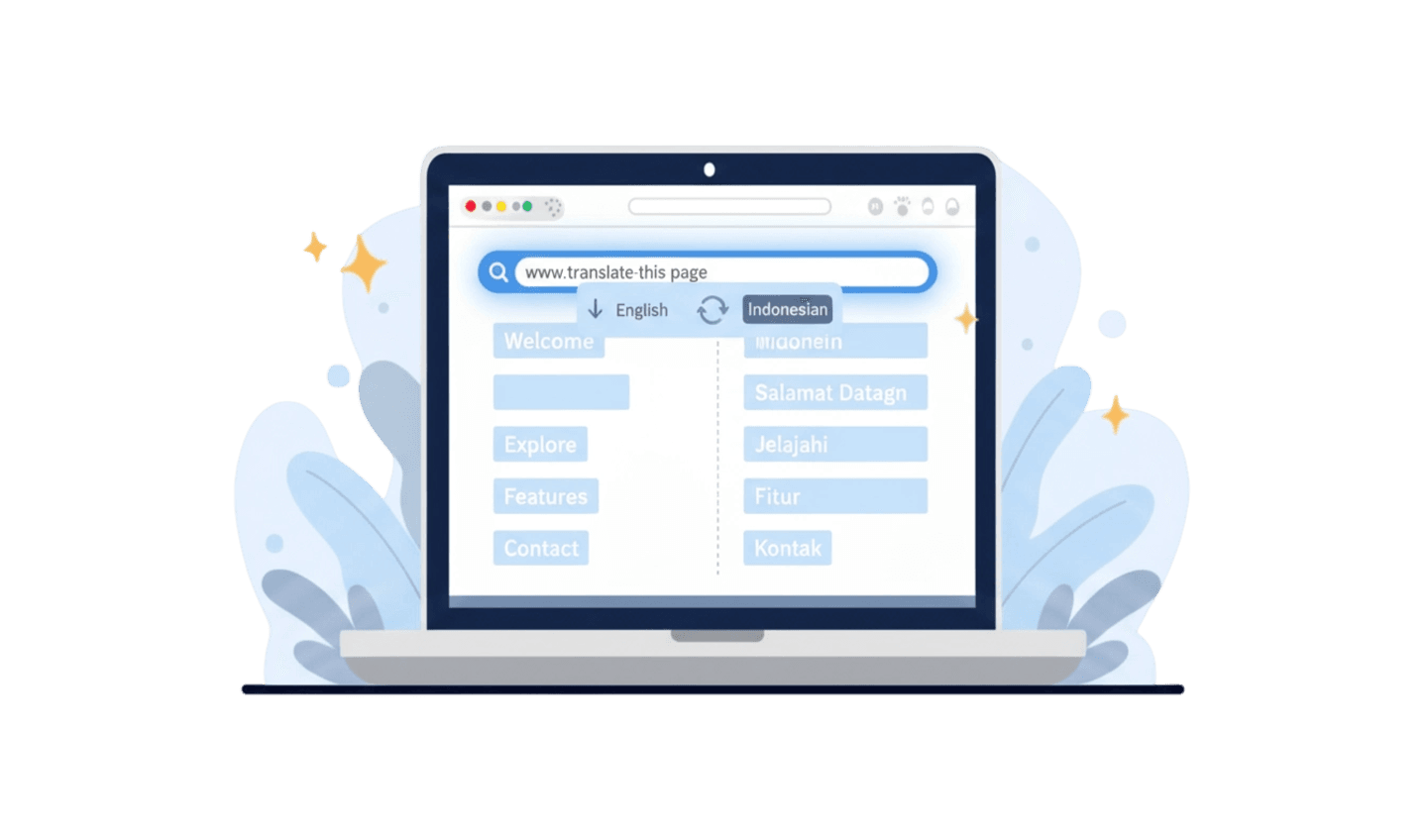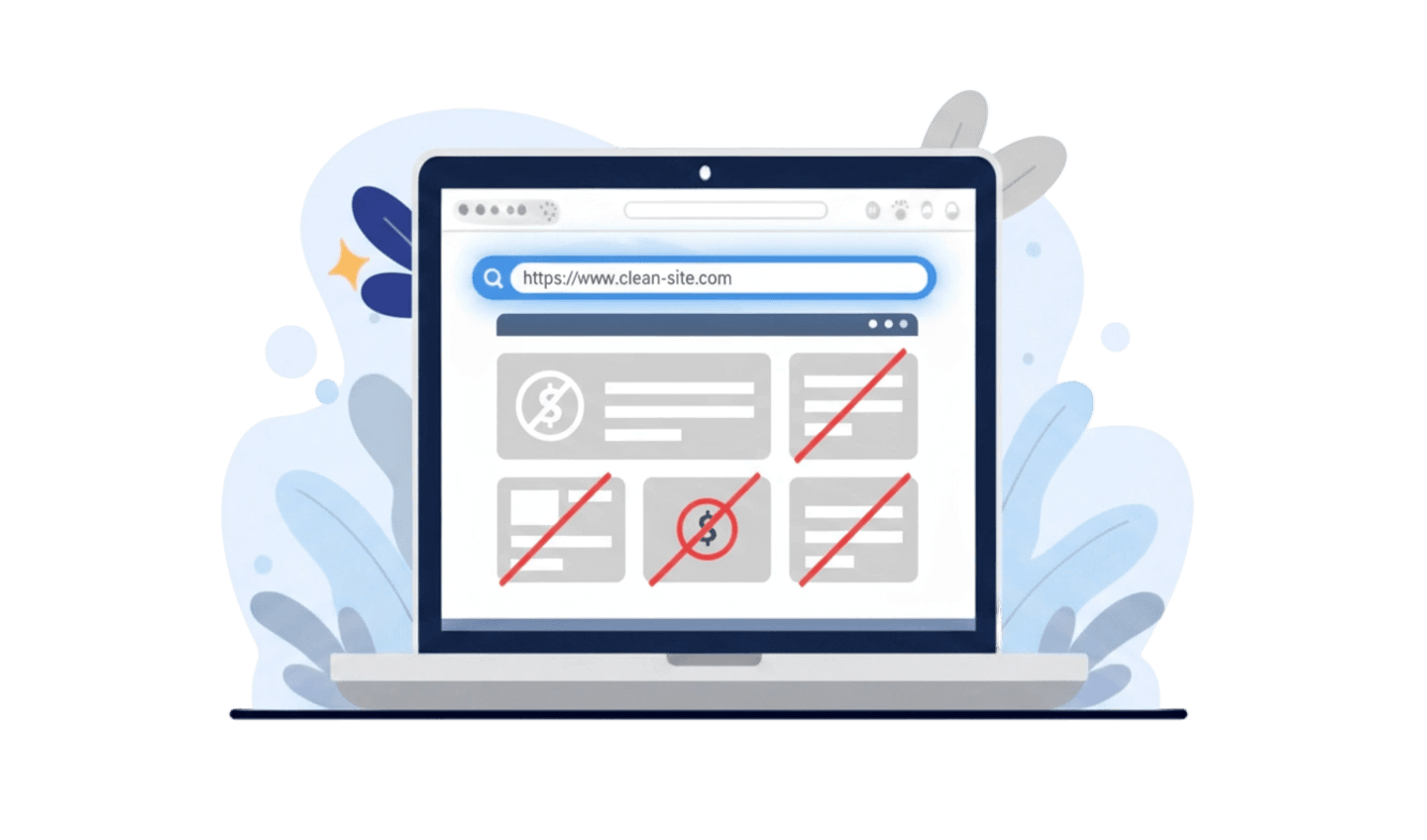Seiring internet menghubungkan individu dari berbagai latar belakang bahasa, tuntutan akan komunikasi efektif lintas bahasa menjadi semakin penting. Alat penerjemahan peramban sangat penting untuk memungkinkan pengguna menavigasi situs web asing dengan lancar, memastikan konten dapat diakses tanpa hambatan bahasa.
Dengan fitur penerjemahan bawaan yang tersedia di peramban populer, menerjemahkan halaman web kini menjadi tugas mudah yang meningkatkan pengalaman daring bagi pengguna di seluruh dunia. Panduan ini akan memberikan petunjuk langkah demi langkah tentang cara efektif memanfaatkan alat penerjemahan peramban ini, baik untuk perangkat desktop maupun seluler. Dengan menguasai teknik-teknik ini, pengguna dapat dengan mudah berinteraksi dengan konten global dan tetap mendapatkan informasi terbaru dalam lanskap digital kita yang saling terhubung.
Bagian 1: Cara Efektif Menerjemahkan Halaman Web Menggunakan Peramban
Penerjemahan peramban memungkinkan penerjemahan halaman web yang hampir instan di peramban desktop, meskipun mungkin memerlukan beberapa langkah tambahan tergantung perambannya. Mari kita jelajahi cara melakukan tugas ini di UC Browser, Google Chrome, dan Firefox.
Bagaimana cara menerjemahkan situs web di UC Browser?
UC Browser dilengkapi alat penerjemah bawaan yang dapat dengan cepat menerjemahkan halaman web ke bahasa pilihan Anda. Berikut cara menggunakannya:
Buka UC Browser dan navigasikan ke halaman web yang ingin Anda terjemahkan.
Ketuk ikon menu (tiga garis horizontal) yang terletak di bagian bawah layar.
Pilih opsi "Terjemahkan" dari menu.
Pilih bahasa dan model AI pilihan Anda dari daftar yang tersedia.
Setelah memilih bahasa, halaman akan disegarkan, dan terjemahan akan diterapkan hampir seketika.
Jika Anda ingin mengubah pengaturan terjemahan nanti, Anda dapat mengakses kembali fitur terjemahan melalui ikon menu. Bagi pengguna yang merasa terjemahan otomatis tidak akurat, disarankan untuk berkonsultasi dengan layanan terjemahan profesional untuk hasil yang lebih tepat.
Bagaimana cara menerjemahkan situs web di Google Chrome?
Bagaimana cara menerjemahkan situs web di Google Chrome?
Google Chrome memiliki penerjemah bawaan di peramban web yang dapat menerjemahkan halaman web secara otomatis ke bahasa pilihan Anda. Berikut cara menggunakannya:
1.Buka Google Chrome dan navigasikan ke halaman web yang ingin Anda terjemahkan.
2.Klik kanan di mana saja pada halaman tersebut dan pilih opsi "Terjemahkan ke Bahasa Inggris".Tunggu hingga terjemahan selesai.
3.Atau, Anda dapat mengeklik tiga titik di pojok kanan atas jendela Chrome dan membuka Setelan > Lanjutan > Bahasa. Di bagian Bahasa, pilih bahasa pilihan Anda.
Saat Anda menerjemahkan halaman menggunakan menu tarik-turun, halaman tersebut akan dimuat ulang secara otomatis dengan terjemahan yang diterapkan. Jika Anda mengubah pengaturan bahasa di Google Chrome, Anda mungkin perlu menyegarkan halaman agar perubahan diterapkan.
Jika Anda ingin menonaktifkan terjemahan otomatis untuk situs web tertentu, cukup klik kanan halaman tersebut dan pilih "Jangan pernah terjemahkan situs ini" dari menu konteks.
Perlu diingat bahwa fitur terjemahan otomatis Chrome bergantung pada Google Terjemahan, yang mungkin tidak selalu memberikan terjemahan yang akurat. Untuk hasil yang lebih baik, pertimbangkan untuk menggunakan layanan penerjemahan profesional.
Cara Menerjemahkan Halaman di Firefox
Tidak seperti peramban populer lainnya, Firefox tidak dilengkapi dengan fungsi terjemahan bawaan. Untuk menerjemahkan halaman web di Firefox, Anda perlu menambahkan ekstensi seperti Google Translate. Berikut cara mengaturnya:
1.Pasang Ekstensi: Mulailah dengan mengunjungi situs web Pengaya Firefox dan cari ekstensi Google Translate.
2.Tambahkan ke Firefox: Klik tombol "Tambahkan ke Firefox" di halaman ekstensi.
3.Konfirmasi Pemasangan: Sebuah menu akan muncul yang meminta konfirmasi; klik "Tambah" untuk melanjutkan pemasangan.
4.Pilih Bahasa Anda: Setelah ekstensi terpasang, Anda perlu memilih bahasa terjemahan yang diinginkan dan klik "Simpan."
Sekarang, dengan ekstensi Google Translate terpasang, Anda dapat dengan mudah menerjemahkan halaman web di Firefox. Cukup klik ikon ekstensi setiap kali Anda ingin menerjemahkan halaman, dan konten akan dikonversi ke bahasa pilihan Anda. Alat penerjemah peramban yang canggih ini membantu meningkatkan pengalaman menjelajah Anda dan membuat konten web asing dapat diakses.
Bagian 2: Cara Mudah Menerjemahkan Halaman Web di Perangkat Seluler Anda
iOS dan Android adalah sistem operasi paling populer untuk perangkat seluler. Prosedur penerjemahan manual cukup mirip di kedua platform, dengan beberapa perbedaan kecil.
Cara menerjemahkan situs web di iOS dan Android Anda:
Buka UC dan navigasikan ke situs web yang ingin Anda terjemahkan.
Ketuk tiga titik di pojok kanan atas layar.
Pilih opsi "Terjemahkan halaman".
Pilih bahasa yang ingin Anda gunakan untuk menerjemahkan halaman.
Ketuk "Terjemahkan".
Melakukan penerjemahan manual melalui peramban di perangkat seluler cukup mudah dan membutuhkan sedikit usaha. Namun, penting untuk mempertimbangkan apakah pelanggan Anda bersedia melalui langkah-langkah ini untuk mengakses konten dan melakukan pemesanan.
Untuk meningkatkan konversi dan menjangkau audiens yang lebih luas, pastikan halaman web bisnis Anda dapat diakses oleh pelanggan di seluruh dunia. Platform manajemen lokalisasi profesional dapat menjadi solusi paling efektif untuk mengintegrasikan penerjemah peramban web berkualitas ke dalam strategi seluler Anda dan meningkatkan pengalaman pengguna bagi pelanggan internasional.
Kesimpulan
Menerjemahkan halaman web dengan mudah sangat penting untuk komunikasi lintas bahasa yang efektif. Dengan alat penerjemah bawaan yang tersedia di peramban seperti UC Browse, pengguna dapat dengan mudah mengakses konten dalam bahasa pilihan mereka. Untuk pengalaman penerjemahan yang lancar dan efisien, UC Browser unggul dengan antarmuka yang ramah pengguna dan kemampuan penerjemahan yang cepat, menjadikannya pilihan utama untuk menavigasi konten asing. Dengan memanfaatkan alat penerjemahan peramban ini, pengguna dapat mengatasi hambatan bahasa dan memastikan bahwa informasi dapat diakses oleh khalayak global.